=p ♫♫♪sin tu sonrisaa la vidaa no es nada sin ver tus ojoss no existee ven a explikarmee porkee tu te fuiste :(...!!!♫♫♪
sábado, 15 de enero de 2011
lunes, 8 de junio de 2009
Practica N.22 Organización de la bandeja de entrada
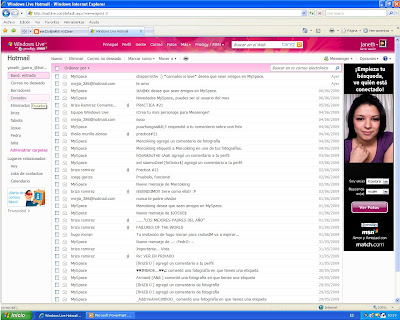 Para organizar la bandeja de entrada
Para organizar la bandeja de entrada
-Abrir hotmail/Entrar a la cuenta cuentra
-Correo/Administrar carpetas/Nuevo/Nombre de la carpeta/Escribir Nombre/Guardar
-En la bandeja de entrada elegir los correos que se quieran mover/mover a/elegir a donde se quiere mover.
Para modificar el nombre
-En la pestaña/ Cambiar nombre/Modificar/guardar
Con estos pasos se organiza la bandeja de entrada
Publicado por
yaneth
en
10:25
1 comentarios
![]()
viernes, 5 de junio de 2009
Practica N.21 Mensajes de correo electronico con imagenes y archivos adjuntos
Instrucciones:
Redacta un mensaje de correo electronico y adjunta
-Una imagén
-Un Doc. Word
-Presentación P.P
Correo Electrico/Nuevo/
•Para:alma.smile4y@hotmail.com
•Asunto: Practica 21
•CC: Las 5 personas que se les quiera mandar
-Adjuntar/Archivo/Y agregar los archivos requeridos
Publicado por
yaneth
en
9:26
0
comentarios
![]()
jueves, 4 de junio de 2009
Practica N.20 Componentes de la Página de Correo Electronico
Los clientes de correo actuales permiten el envío simultáneo de correos a varios destinos. Para esto hay dos modalidades que serán comentadas más detalladamente en el apartado correspondiente. La primera permite a cada destinatario conocer que el mensaje ha sido enviado a los demás. La segunda es más confidencial, porque cada destinatario no es consciente de que el resto también ha recibido el mensaje.
Aunque los clientes de correo incluyen de forma automática la dirección e-mail del remitente en la cabecera, junto con otros datos, los clientes e-mail actuales permiten añadir una etiqueta "From" para indicar de forma más "humana" de quién viene el correo. Generalmente se pone un apodo ("Nickname") que junto al asunto (subject ), permite identificar rápidamente al remitente. No es recomendable colocar caracteres no US-ASCII en este campo.
Es la dirección e-mail de la cuenta de correo que utilizamos para transmitir el mensaje; como se ha señalado, es incluida automáticamente por el sistema.
Existe la posibilidad de incluir automáticamente otra dirección e-mail para que sea utilizada como dirección alternativa de respuesta cuando los demás utilicen la opción "Responder al remitente". Es especialmente útil cuando enviamos los mensajes desde un sitio distinto del utilizado para recibirlos.
Un espacio, generalmente una línea, en la que podemos poner un breve resumen descriptivo del contenido u objeto del mensaje. No es recomendable colocar caracteres no US-ASCII en este campo.
El cuerpo es el texto, lo que motiva el mensaje. Por lo común es meramente textual, pero puede no serlo. Por ejemplo, un documento HTML que contiene múltiples partes no textuales (gifs, imágenes, sonidos, etc). De hecho el estándar MIME establece un mecanismo multi-parte para los mensajes que es recursivo, esto es, el mensaje puede ser "multipart", con diversos tipos de contenido (texto, imágenes, sonidos, etc), cada uno de los cuales puede ser multi parte a su vez.
http://www.zator.com/Internet/A8_1_3.htm
Publicado por
yaneth
en
10:25
0
comentarios
![]()
martes, 2 de junio de 2009
Practica N.19 Configuración de una página de Correo Electronico
CONFIGURACIÓN DE UNA CUENTA DE CORREO ELECTRÓNICO.
Para poder hacer uso del correo electrónico es necesario tener configurada al menos una cuenta de correo, pero en el mismo ordenador se pueden configurar cuentas de otras personas o entidades.
Si deseas recibir los correos desde otros ordenadores tienes que configurar la cuenta en cada uno de ellos o abrir una cuenta en la página de algún buscador o portal.
Vamos a recordar los principales pasos que hay que dar para la configuración de dicha cuenta. Debemos tener a mano los datos de configuración del correo, que vienen en la carta que envió el PNTIC con los datos de la conexión. No es necesario estar conectados a Internet.
1-En la pantalla anterior abrir el menú Herramientas y pulsar Cuentas...
2-Aparece ventana Cuentas de Internet.
3-Pulsar en la pestaña Correo (si no estuviera abierta).
4-Pulsar el botón Agregar y después elegir Correo (en el pequeño menú). Aparecerá la ventana del Asistente para la conexión a Internet.
5-Rellenar las casillas con los datos de configuración de correo, después pulsar el botón Siguiente hasta que salga la última pantalla del asistente en la que se pulsa Finalizar.
-Aquí puedes escribir tu nombre.
Puedes comprobar la configuración activando tu cuenta y pulsando el botón Propiedades y abriendo primero la pestaña General y después la pestaña Servidores.
Cuando veas que todo está correctamente pulsa Aceptar.
Publicado por
yaneth
en
11:37
0
comentarios
![]()
Practica N.18 Programas De Correo- Electrónico
Correo Electrónico
El e-mail uno de los servicios de la internet más populares. Este trabajo describe desde los elementos necesarios para las comunicaciones, hasta las especificaciones para la extensiones del protocolo SMTP. Pasando por una breve reseña de los protocolos que lo hacen posible, el POP3, el SMTP, las MIME y el X.400.
Correo electrónico, o en inglés e-mail ( electronic mail), es un servicio de red que permite a los usuarios enviar y recibir mensajes rápidamente (también denominados mensajes electrónicos o cartas electrónicas) mediante sistemas de comunicación electrónicos.
•Funcionamiento
Principalmente se usa este nombre para denominar al sistema que provee este servicio en Internet, mediante el protocolo SMTP, aunque por extensión también puede verse aplicado a sistemas análogos que usen otras tecnologías. Por medio de mensajes de correo electrónico se puede enviar, no solamente texto, sino todo tipo de documentos digitales. Su eficiencia, conveniencia y bajo coste (con frecuencia nulo) están logrando que el correo electrónico desplace al correo ordinario para muchos usos habituales.
•Origen
El correo electrónico comenzó a utilizarse en 1965 en una supercomputadora de tiempo compartido y, para 1966, se había extendido rápidamente para utilizarse en las redes de computadoras. En 1971 Ray Tomlinson incorporó el uso de la arroba (@). Eligió la arroba como divisor entre el usuario y la computadora en la que se aloja la casilla de correo porque no existía la arroba en ningún nombre ni apellido. Desde entonces la arroba se lee "at" (en). Así, fulano@maquina.com se lee fulano en máquina punto com. El nombre correo electrónico proviene de la analogía con el correo postal: ambos sirven para enviar y recibir mensajes, y se utilizan "buzones" intermedios (servidores), en donde los mensajes se guardan temporalmente antes de dirigirse a su destino, y antes de que el destinatario los revise.
•Elementos que debe contener un programa de Correo Electrónico y la función de cada uno de ellos
-Dirección de correo
Una dirección de correo electrónico es un conjunto de palabras que identifican a una persona que puede enviar y recibir correo. Cada dirección es única y pertenece siempre a la misma persona.
-Proveedor de correo
Para poder enviar y recibir correo electrónico, generalmente hay que estar registrado en alguna empresa que ofrezca este servicio (gratuito o de pago). El registro permite tener una dirección de correo personal única y duradera, a la que se puede acceder mediante un nombre de usuario y una Contraseña.
Hay varios tipos de proveedores de correo, que se diferencian sobre todo por la calidad del servicio que ofrecen. Básicamente, se pueden dividir en dos tipos: los correos gratuitos y los de pago.
-Gratuitos
Los correos gratuitos son los más usados, aunque incluyen algo de publicidad: unos incrustada en cada mensaje, y otros en la interfaz que se usa para leer el correo.
Muchos sólo permiten ver el correo desde una página web propia del proveedor, para asegurarse de que los usuarios reciben la publicidad que se encuentra ahí. En cambio, otros permiten también usar un programa de correo configurado para que se descargue el correo de forma automática.
-De pago
Los correos de pago normalmente ofrecen todos los servicios disponibles. Es el tipo de correo que un proveedor de Internet da cuando se contrata la conexión. También es muy común que una empresa registradora de dominios venda, junto con el dominio, varias cuentas de correo para usar junto con ese dominio (normalmente, más de 1).
-Correo Web
El correo Web es cómodo para mucha gente, porque permite ver y almacenar los mensajes desde cualquier sitio (en un servidor remoto, accesible por la página web) en vez de en un ordenador personal concreto.
Como desventaja, es difícil de ampliar con otras funcionalidades, porque la página ofrece unos servicios concretos y no podemos cambiarlos. Además, suele ser más lento que un programa de correo, ya que hay que estar continuamente conectado a páginas web y leer los correos de uno en uno.
-Cliente de correo
También están los clientes de correo electrónico, que son programas para gestionar los mensajes recibidos y poder escribir nuevos.
Suelen incorporar muchas más funcionalidades que el correo web, ya que todo el control del correo pasa a estar en el ordenador del usuario. Por ejemplo, algunos incorporan potentes filtros anti-spam.
•Programas de servicio de paga
-Windows Live Mail: Windows
- Evolution: Linux
-Mail: Mac OS X
-Outlook Express: Windows
-Thunderbird: Windows, Linux, Mac OS X
•Programas de servicio gratuito
-Ares, Juegos, Musica y Sonidos, Multimedia, Google, Hotmail, yahoo
•Precauciones para manejar un programa de Correo Electrónico
Cuando recibamos un mensaje de correo electrónico que hable de algo que desconocemos (aunque nos lo haya mandado alguien que conocemos) conviene consultar su veracidad (por ejemplo a partir de buscadores de la web, tratando de consultar en el sitio web de la supuesta fuente de la información o en webs serias, fiables y especializadas en el tipo de información en cuestión). Sólo si estamos seguros de que lo que dice el mensaje es cierto e importante de ser conocido por nuestros contactos lo reenviaremos, teniendo cuidado de poner las direcciones de correo electrónico de los destinatarios en la casilla CCO (puede ser necesario poner sólo nuestra dirección de e- mail en la casilla Para) y borrando del cuerpo del mensaje encabezados previos con direcciones de e -mail (para facilitar la lectura es preferible copiar la parte del cuerpo del mensaje sin los encabezados previos y pegarla en un mensaje nuevo -o en el que aparece tras pinchar en reenviar tras borrar todo el texto, repetido a partir de previos envíos-). Así evitaremos la propagación del spam así como la de mensajes con virus (u otro tipo de malware), phishing o hoax. Conviene que hagamos saber esto a nuestros contactos en cuanto nos reenvían mensajes con contenido falso, sin utilizar la casilla CCO o sin borrar encabezados previos con direcciones de correo electrónico.
http://es.wikipedia.org/wiki/Correo_electr%C3%B3nico
Publicado por
yaneth
en
11:22
0
comentarios
![]()
practica N.17 Programas para Navegar en Internet
Un navegador, navegador red o navegador Web (del inglés, Web browser) es un programa que permite visualizar la información que contiene una página Web (ya esté esta alojada en un servidor dentro de la World Wide Web o en uno local).El navegador interpreta el código, HTML generalmente, en el que está escrita la página web y lo presenta en pantalla permitiendo al usuario interactuar con su contenido y navegar hacia otros lugares de la red mediante enlaces o hipervínculos.
•Función del Navegador
La funcionalidad básica de un navegador web es permitir la visualización de documentos de texto, posiblemente con recursos multimedia incrustados.
•Incios del Navegador
El primer navegador, desarrollado en el CERN a finales de 1990 y principios de 1991 por Tim Berners-Lee, era bastante sofisticado y gráfico, pero sólo funcionaba en estaciones NeXT. El navegador Mosaic, que funcionaba inicialmente en entornos UNIX sobre X11, fue el primero que se extendió debido a que pronto el NCSA preparó versiones para Windows y Macintosh. Sin embargo, poco más tarde entró en el mercado Netscape Navigator que rápidamente superó en capacidades y velocidad a Mosaic. Este navegador tiene la ventaja de funcionar en casi todos los UNIX, así como en entornos Windows.
•Desarrollo del Navegador
Los primeros navegadores web sólo soportaban una versión muy simple de HTML. El rápido desarrollo de los navegadores web propietarios condujo al desarrollo de dialectos no estándares de HTML y a problemas de interoperabilidad en la web. Los más modernos (como Amaya, Mozilla, Netscape, Opera y versiones recientes de Internet Explorer) soportan los estándares HTML y XHTML (comenzando con HTML 4.01, los cuales deberían visualizarse de la misma manera en todos ellos).Los estándares web son publicados por el World Wide Web Consortium.
•Navegadores más utilizados
-Internet Explorer y derivados: Avant Browser ,Maxthon, G-Browser, Slim Browser, AOL Explorer
-Mozilla (SeaMonkey) y derivados: Mozilla Firefox
http://es.wikipedia.org/wiki/Browser
Publicado por
yaneth
en
11:03
0
comentarios
![]()



